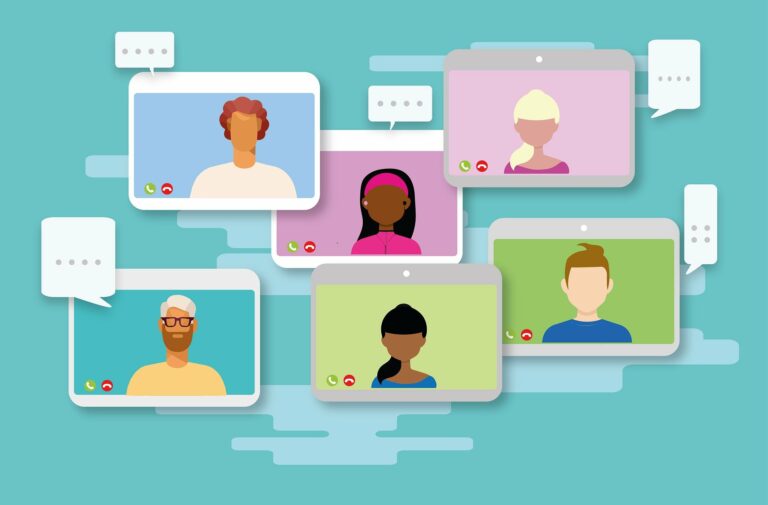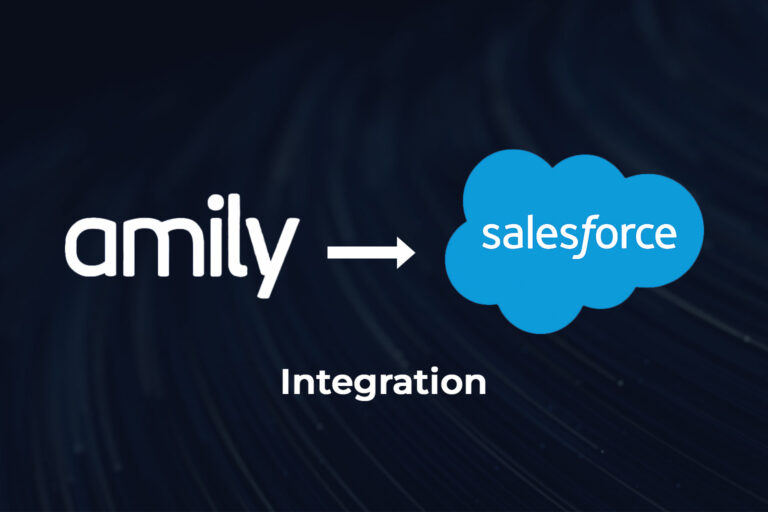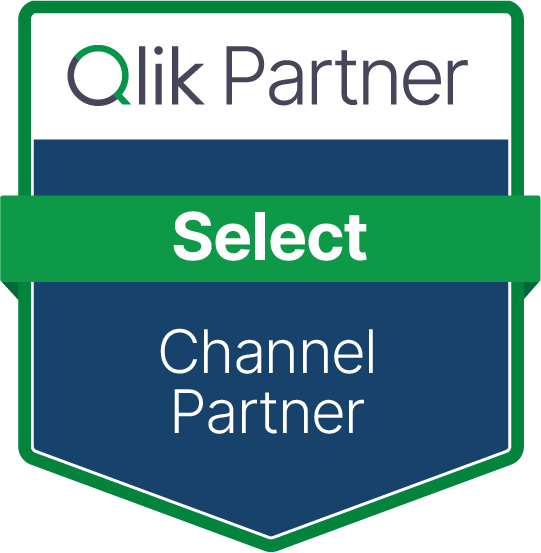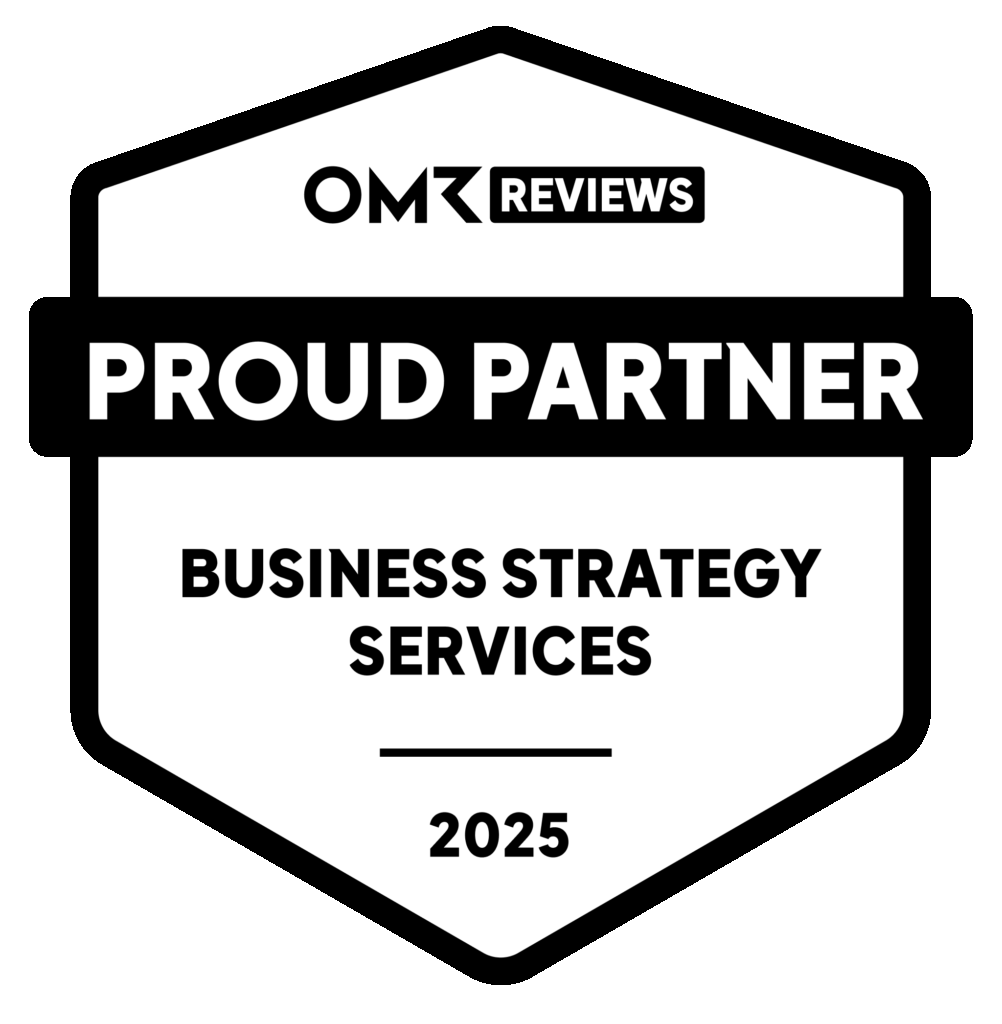Update: Der Artikel ist bereits am 12. Dezember 2017 erschienen: Wir haben ihn überrbeitet, einen fünften Weg hinzugefügt und die Anleitungen aktualisiert.
Häufig wird die Selektion von E-Mail Empfängern oder anderen Marketing-Kampagnen durch den Vertrieb oder das Marketing in Salesforce durchgeführt. Einzelne Leads und Contacts werden beispielsweise über Reports den verschiedenen Salesforce Campaigns hinzugefügt. Damit Sie allen diesen Campaign Members E-Mails aus Pardot schicken können, müssen Sie diese Segmentierung zusätzlich in Pardot vornehmen. Durch die Schnittstelle zwischen Salesforce und Pardot bieten sich verschiedene Möglichkeiten, um diesen Prozess schlank zu halten.
1. Add to List über Campaigns Liste
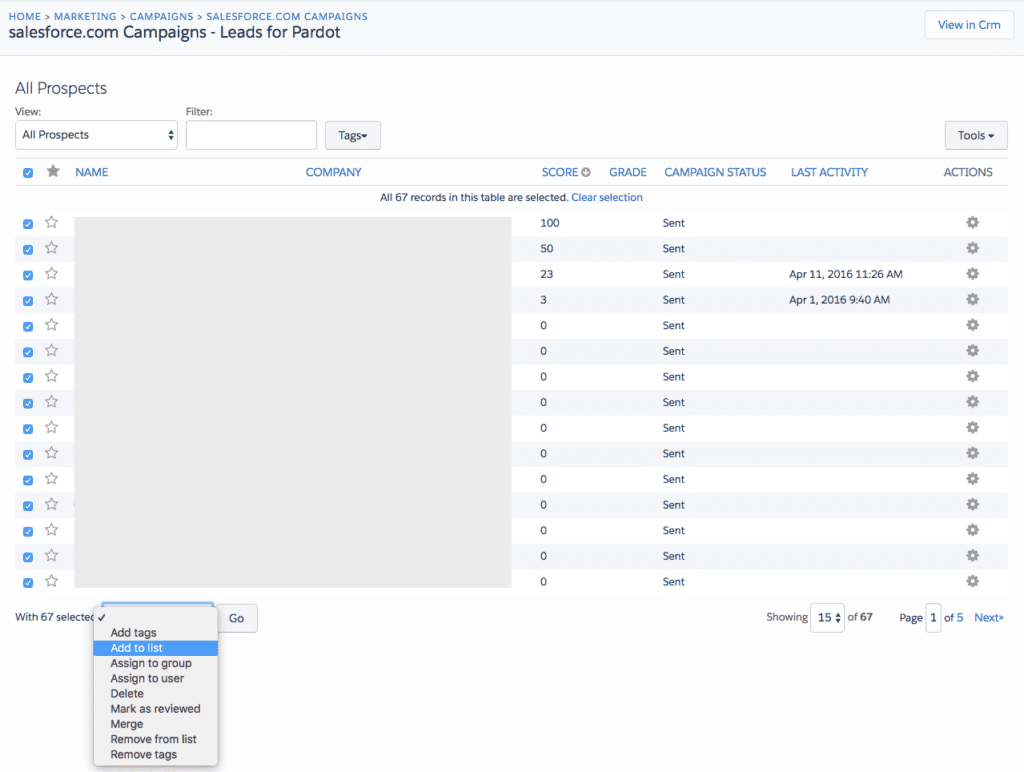
Alle Salesforce Campaigns werden automatisch nach Pardot synchronisiert. In Pardot finden Sie diese unter Marketing > Campaigns am Seitenende. Klicken Sie auf eine der Campaigns und Sie erhalten eine Auflistung aller Prospects, die in dieser Salesforce Campaign vorhanden sind. Alle Campaign Members in Salesforce, die keine Prospects in Pardot sind, werden hier nicht angezeigt. Selektieren Sie über die Checkboxes neben den Prospects alle Prospects und wählen Sie unten im Dropdown Menü „Add to list“ aus.
2. Import
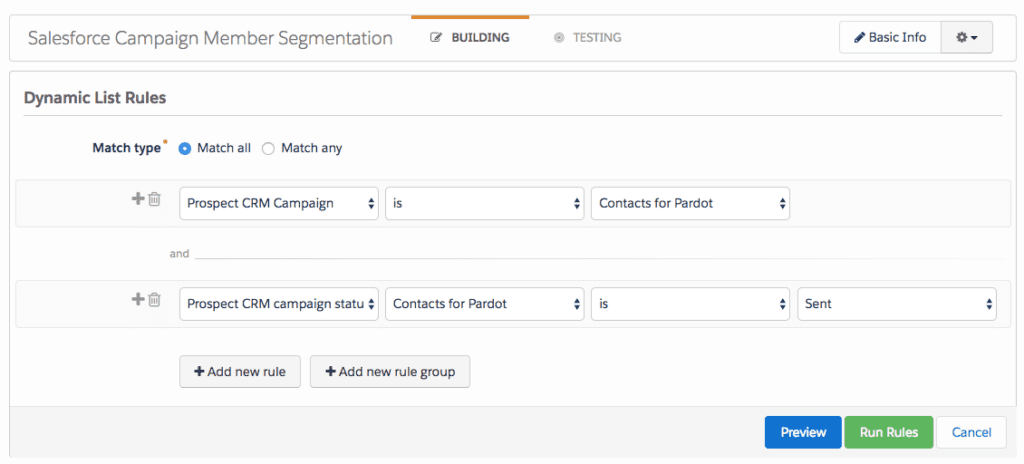
Die Campaign Member können aus Salesforce exportiert und in Pardot importiert werden. Im Import Prozess von Pardot kann direkt eine Liste ausgewählt werden, in der die importierten Prospects gesammelt werden. Alle bisher nicht in Pardot vorhanden Prospects werden neu angelegt, sofern eine E-Mail Adresse im Datensatz vorhanden ist.
3. Dynamic List
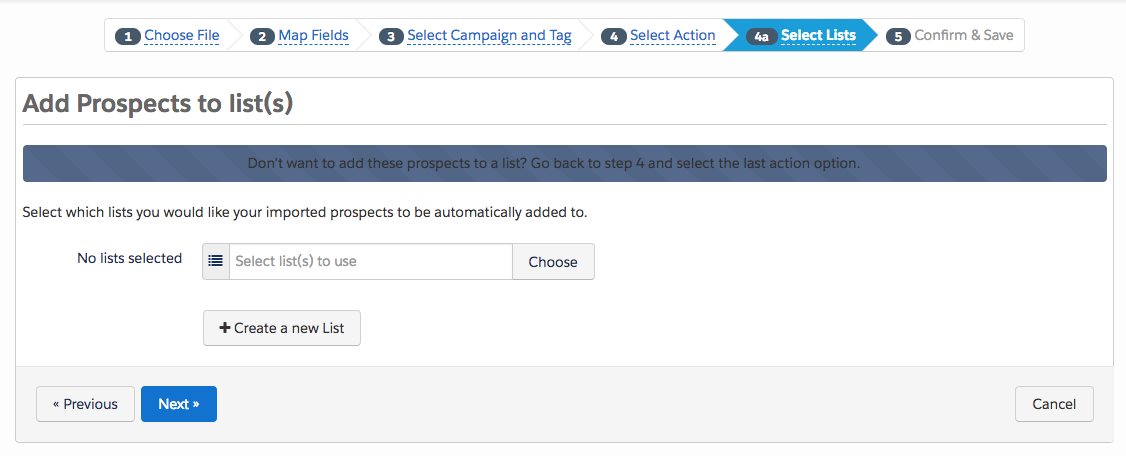
Durch die Integration von Pardot und Salesforce ist es möglich in Dynamic Lists auf die Campaigns aus Salesforce zuzugreifen. Dafür gibt es bei den Rules zwei Kriterien:
- Prospect CRM Campaign: Mit dieser Regel werden alle Mitglieder einer bestimmten Salesforce Campaign in die Liste geschoben.
- Prospect CRM Campaign Status: Diese Regel erweitert die obere um den Status der Campaign Members innerhalb einer ausgewählten Campaign. Somit werden alle Prospects, die Member einer bestimmten Campaign mit einem bestimmten Status sind, in die Pardot Liste geschoben. Wird beispielsweise als Status „Eingeladen“ eingestellt, werden nur die Prospects selektiert, die diesen Campaign Member Status in Salesforce haben. Alle, die einen anderen Status, wie z.B. „Teilgenommen“ oder „Zugesagt“ haben, werden nicht selektiert.
Auch Kombinationen aus den beiden Regeln sind möglich. Über den Matchtype wird dann eingestellt, ob alle (Match all) hinterlegten Regeln zutreffen müssen oder nur eine (Match any). Wichtig ist bei dieser Methode, dass nur in Pardot vorhandene Prospects selektiert werden. Alle Campaign Members in Salesforce, die keine Prospects in Pardot sind, werden nicht in der Liste sein.
4. Add to Pardot list Button
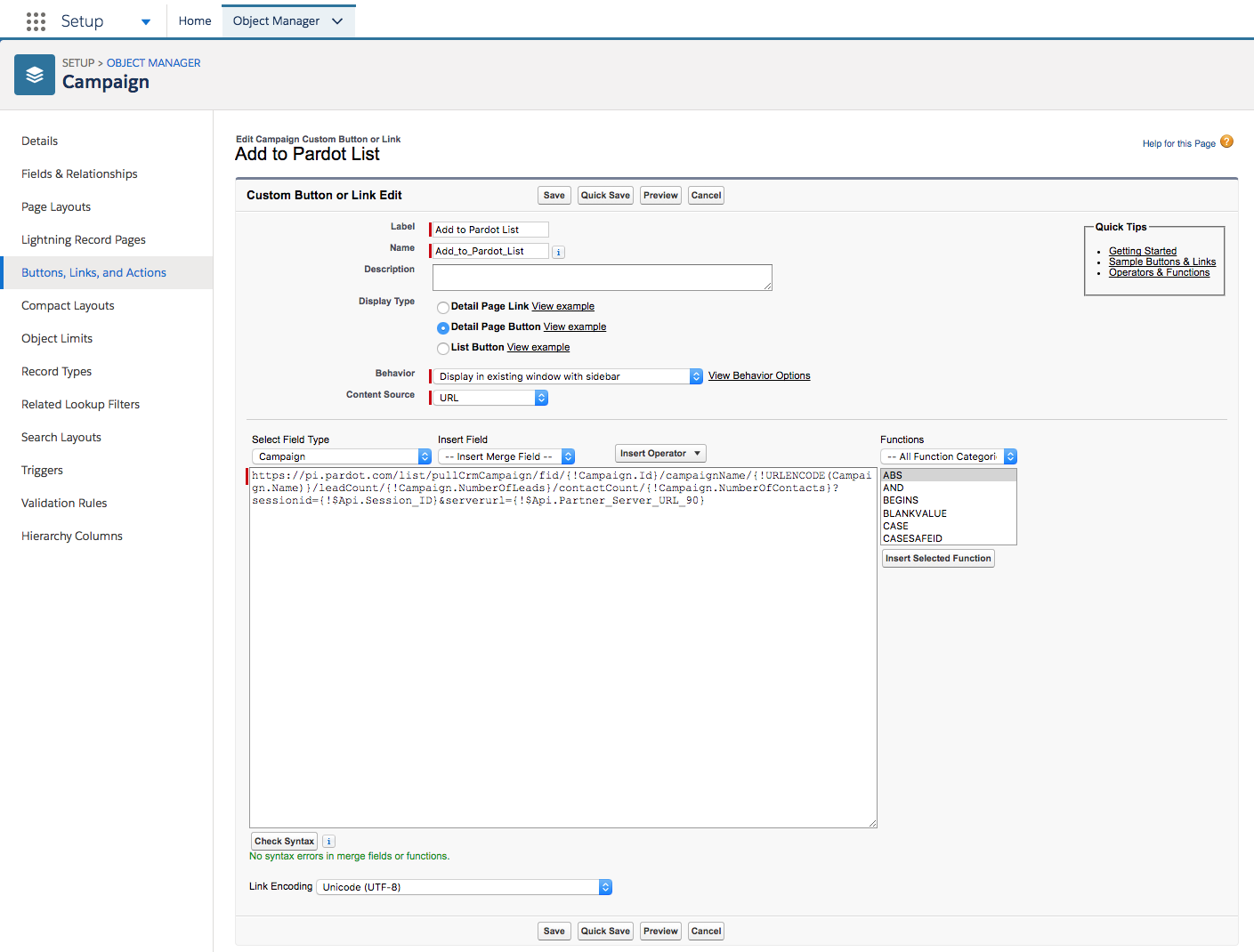
Über einen Custom Button, der erstellt und dem Page Layout der Campaign hinzugefügt wird, können alle Campaign Members in eine Pardot Liste geschoben werden.
- Navigieren Sie in Salesforce Classic zu Setup > Customize > Campaigns > Buttons, Links, and Actions
In Salesforce Lightning zu Setup > Object Manager > Campaign > Button, Links, and Actions - Klicken Sie auf „New Button or Link“.
- Als Label tippen Sie „Add to Pardot List“ ein.
- Als Display Type wählen Sie „Detail Page Button“.
- Im Behavior Dropdown wählen Sie „Display in existing window with sidebar“.
- Im Content Source Dropdown wählen Sie „URL“.
- Fügen Sie folgende URL in die Syntax Box ein und entfernen Sie alle Zeilenumbrüche, sodass die URL ein zusammenhängender String wird:
https://pi.pardot.com/list/pullCrmCampaign/fid/{!Campaign.Id}/campaignName/ {!URLENCODE(Campaign.Name)}/leadCount/{!Campaign.NumberOfLeads} /contactCount/{!Campaign.NumberOfContacts}?sessionid={!$Api.Session_ID}&serverurl={!$Api.Partner_Server_URL_90} - Klicken Sie auf „Save“.
- Fügen Sie den Button dem Campaign Page Layout hinzu.
Jetzt taucht der Button in Ihren Campaigns auf. Bei Klick auf den Button öffnet sich eine Eingabemaske, in der Sie bestimmen können, ob die Campaign Members einer bestehenden Liste hinzugefügt werden sollen oder ob Sie eine neue Liste anlegen möchten. Alle Campaign Members, die es bereits in Pardot als Prospects gibt, werden dann der Liste hinzugefügt. Die Campaign Members, die noch nicht in Pardot als Prospects gibt und bei denen eine E-Mail Adresse im Datensatz vorhanden ist, werden als neue Prospects angelegt.
Wenn in Salesforce nachträglich Leads und Contacts der Campaign hinzugefügt werden, muss der Button erneut geklickt werden. Wenn in der Zwischenzeit Campaign Member aus der Campaign entfernt wurden, bleiben diese bei erneuter Synchronisation in der Pardot Liste erhalten.
5. Add to Engagement Studio lists Button
Der Unterschied bei diesem Burron ist, dass er den Benutzern nur Listen zur Auswahl gibt, die aktiv in Engagement Studio verwendet werden.
Disclaimer
Pardot ist ein Produkt von Salesforce.com und wird ständig weiterentwickelt. Die aquilliance GmbH übernimmt keinen Anspruch auf Vollständigkeit der hier stehenden Informationen und haftet nicht für Schäden, die möglicherweise durch die beschriebenen Anwendungen entstehen können. Vor dem Einsatz empfehlen wir, die jeweils aktuelle und offizielle Pardot-Dokumentation zu diesem Thema zu konsultieren.